設定傳出和傳入設定檔
注意
功能可用性資訊如下。
| Dynamics 365 Contact Center — 內嵌 | Dynamics 365 Contact Center — 獨立 | Dynamics 365 Customer Service |
|---|---|---|
| 是 | 是 | 是 |
使用本文中的資訊來建立撥入和撥出通話期間所使用的設定檔。 這些設定檔可協助您設定通話設定,例如語言、等候音樂和謄寫設定。 您所建立的設定檔會在撥出和撥入設定檔頁面中列出。 設定檔案類型欄有助於區分設定檔。
傳入設定檔可用來與個別專員直接通話,因此與用來定義撥入通話如何進行路由並透過佇列指派給專員的工作流有所不同。 直接撥入通話不使用整合路由,因此不會在整合路由歷史分析中追蹤直接通話。
先決條件
確定滿足下列先決條件:
- 為了建立撥入設定檔,您已設定並啟用地理類型的個人號碼,以便透過使用者設定中的全通路索引標籤接收通話,並將其指派給專員。 其他資訊:管理電話號碼
- 為了建立撥出設定檔,您已設定並啟用共用或地理類型號碼,以便進行撥出通話。 在該號碼的通話方案中,已選取撥打電話核取方塊。
- 您已設定產能設定檔。
- 您已設定語音佇列。
建立傳入設定檔
在 Customer Service 系統管理中心或 Contact Center 系統管理中心網站地圖中,選取專員體驗中的生產力。
在生產力頁面上,選取傳出和傳入設定檔的管理。
選取新增設定檔。
在建立新設定檔對話方塊中,輸入設定檔名稱、選取傳入做為設定檔案類型,然後選取下一步。
在電話號碼頁面上,選取號碼清單中的個人號碼,然後選取下一步。 建立設定檔時,一次只能新增一個電話號碼。
在 傳入資訊中,選取佇列和產能下拉式清單中選取佇列以及一個或多個產能設定檔,然後選取下一步。
在傳入行為中,設定下列設定:
- 語言:接受英文 - 美國 的預設語言,或從清單選取語言。
- 保留音樂:選取要在保留通話時播放的音樂檔案。
- 等候音樂:選取要在通話等待接通時播放的音樂檔案。
- 通話轉接至外部電話號碼:如果您要讓專員將來電轉接至組織外部的電話號碼,請將切換設定為開啟。
- 諮詢 Microsoft Teams 使用者:如果您要讓專員在 Microsoft Teams 中諮詢主題專家或將語音電話轉接至其中的主題專家,請將切換設定為開啟。
-
謄寫和錄音:選擇是否要謄寫通話並進行錄音。 如果不想要這樣,請選取否。
- 開始設定:當您選取文字記錄或謄寫和錄音時,即會啟用。 如果必須立即開始通話錄音和謄寫,請設定為自動。
- 允許專員暫停和繼續:當您將開始設定設為自動時,即會啟用。 設定為是,讓讓暫停和繼續錄音與謄寫。
選取下一步、確認設定,然後選取儲存後關閉。
建立傳出設定檔
您可以定義專員如何使用撥出通話,以及哪些專員可以撥打這些通話。 如果希望顯示給客戶的來電顯示號碼與撥出設定檔號碼不同,請設定其他號碼。 當某些設定因專員的角色而異,但仍一致列出企業的來電顯示號碼時,此功能非常有用。 您必須先將預設號碼以外的其他號碼設定為工作流管道或撥出設定檔號碼,才能使用。 如需詳細資訊,請參閱將個人電話號碼指派給專員。
執行建立傳入設定檔中的步驟 1 到 3。
在建立新設定檔對話方塊的設定檔設定區段的設定檔名稱中,輸入設定檔名稱、選取設定檔類型中的傳入,然後選取下一步。
在電話號碼中,選取共用的號碼清單中的電話號碼,然後選取下一步。
注意
電話號碼清單只會顯示那些啟用撥出通話且未當做個人電話號碼的號碼。 如果清單中看不到任何號碼,請設定撥出通話的號碼。
在傳出資訊中,執行下列動作:
號碼標籤:輸入標籤以表示業務內容 (例如帳單),當專員打電話給客戶時,此標籤會與專員端的電話號碼一起顯示。 這個值會在專員可編輯的專員撥號程式中自動以電話名稱字串填入。
注意
此標籤僅用於專員撥號程式,並非可向客戶顯示的來電者名稱傳遞 (CNAM) 標籤,因為不支援 CNAM。
佇列:從下拉式清單選取佇列。
產能:從下拉式清單選取一個或多個產能設定檔。
來電顯示號碼:從清單中選取號碼。 該號碼對應的 (設定檔號碼) 標籤表示來電顯示所顯示的號碼與設定檔號碼相同。 這也是預設設定。
如果選取的來電者識別碼與設定檔號碼不同,請確定該號碼有撥出設定檔,以便建立機器人設定。
在傳出行為中,執行下列動作:
-
國家/地區的允許清單:選取專員可以撥打其號碼的國家/地區。 如果專員有多個撥出設定檔,則會看到所有設定檔中所選取國家/地區的清單。
注意
國家/地區的允許清單是搶先體驗功能。 您可以提前選擇在環境中啟用這些功能,這樣您就可以測試這些功能,然後在整個環境中採用。 如需有關如何啟用這些功能的詳細資訊,請參閱選擇加入搶先體驗更新。
- 保留音樂:選取要在客戶處於通話保留狀態時播放的音樂檔案。
- 等待音樂:選取要在客戶處於通話等待狀態時播放的音樂檔案。
- 通話轉接至外部電話號碼:如果您要讓專員將來電轉接至組織外部的電話號碼,請將切換設定為開啟。
- 諮詢 Microsoft Teams 使用者:如果您要讓專員在 Microsoft Teams 中諮詢主題專家或將語音電話轉接至其中的主題專家,請將切換設定為開啟。
- 文字轉錄和錄音:根據商務案例和業務需求,選取否、只有文字轉錄或文字轉錄和錄音。 身為系統管理員,您可能需要針對您不希望記錄財務資料的業務交易 (例如客戶帳單) 將該值設定為否。
- 開始設定:指示通話開始時,是否要開始進行文字轉錄和/或錄音。 預設值為自動,這表示會在交談開始時,自動開始進行文字轉錄和錄音。
- 允許專員暫停和繼續:指示專員是否可以暫停和繼續通話轉錄及錄音。 預設值為是,表示專員可以在交談面板中選擇何時暫停或繼續通話轉錄和錄製。
-
國家/地區的允許清單:選取專員可以撥打其號碼的國家/地區。 如果專員有多個撥出設定檔,則會看到所有設定檔中所選取國家/地區的清單。
選取儲存後關閉。
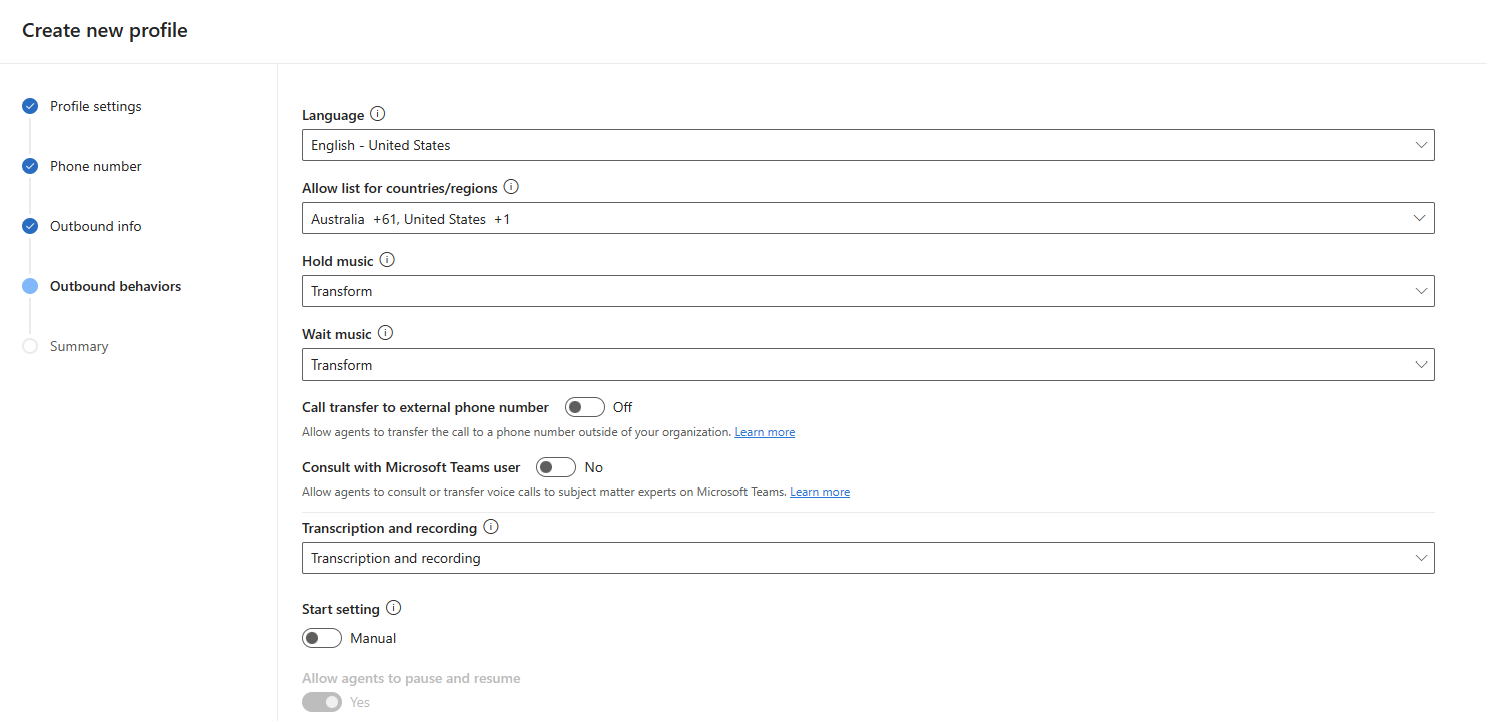
預設設定檔
如果您在新組織中使用初次執行體驗,則預設設定檔可供立即使用。 部分功能如下:
- 專員未獲指派設定檔時,預設設定檔會用作後援設定檔。
- 您只能編輯行為和範本,但無法編輯預設設定檔的設定檔類型。
- 預設設定檔的地區設定必須相同。 您可以在其中一個預設設定檔中編輯地區設定,而設定會同時適用於兩個預設設定檔。
- 預設撥入設定檔的電話號碼欄是「未定義」,因為這會用來做為專員電話號碼所有通話的預設值。 客戶來電時,如果沒有任何其他撥入設定檔,則會使用預設設定檔,將通話路由傳送至特定專員,其電話號碼已啟用來進行撥入通話,且其產能符合預設設定檔所設定的產能設定檔。
編輯設定檔
編輯設定檔以更新行為和進階設定。 您可以刪除不需要的設定檔。
在傳出和傳入設定檔頁面上,從清單選取設定檔,並選取編輯。 在編輯設定檔設定對話方塊中,更新必要區段中的詳細資料。
只有您在儲存設定檔後,選取工作階段、諮詢通知和轉移通知的預設範本時,才有進階設定區段可用。 如需工作階段與通知範本的詳細資訊,請參閱管理工作階段範本和管理通知設定和範本。
選取儲存後關閉。